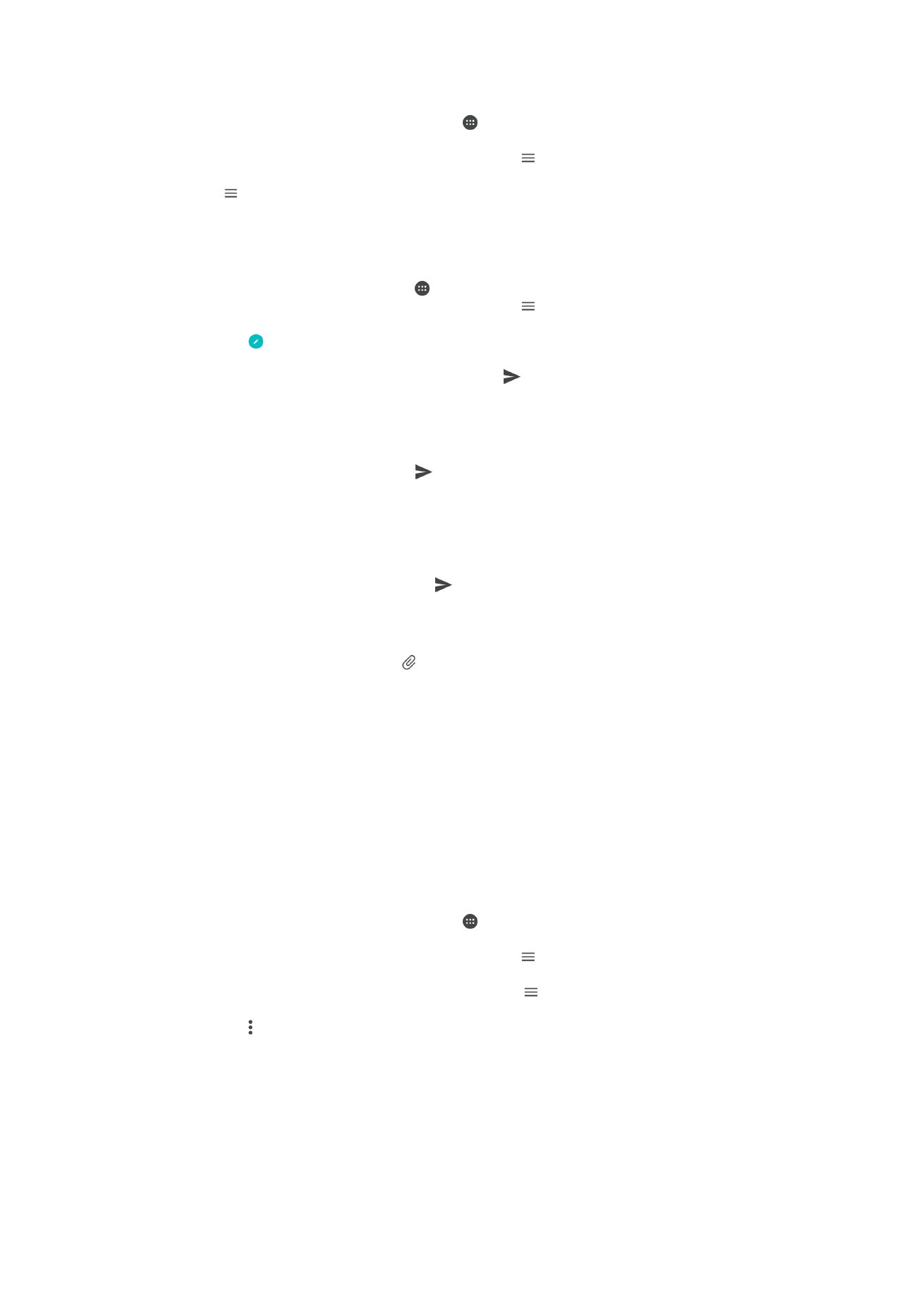
Organizacija e-poruka
Sortiranje e-poruka
1
Na ekranu Početni ekran tapnite na stavku .
2
Pronađite i tapnite na stavku
E-pošta.
3
Ako koristite nekoliko naloga za e-poštu, tapnite na i izaberite nalog sa
prijemnim sandučetom koje želite da sortirate. Ako želite odjednom da sortirate e-
poruke na svim nalozima e-pošte, tapnite na stavku , a zatim na
Kombinovano
prij. sand..
4
Tapnite na , a zatim na stavku
Sortiraj.
5
Izaberite opciju sortiranja.
94
Ovo je Internet verzija ove publikacije. © Štampajte samo za privatnu upotrebu..
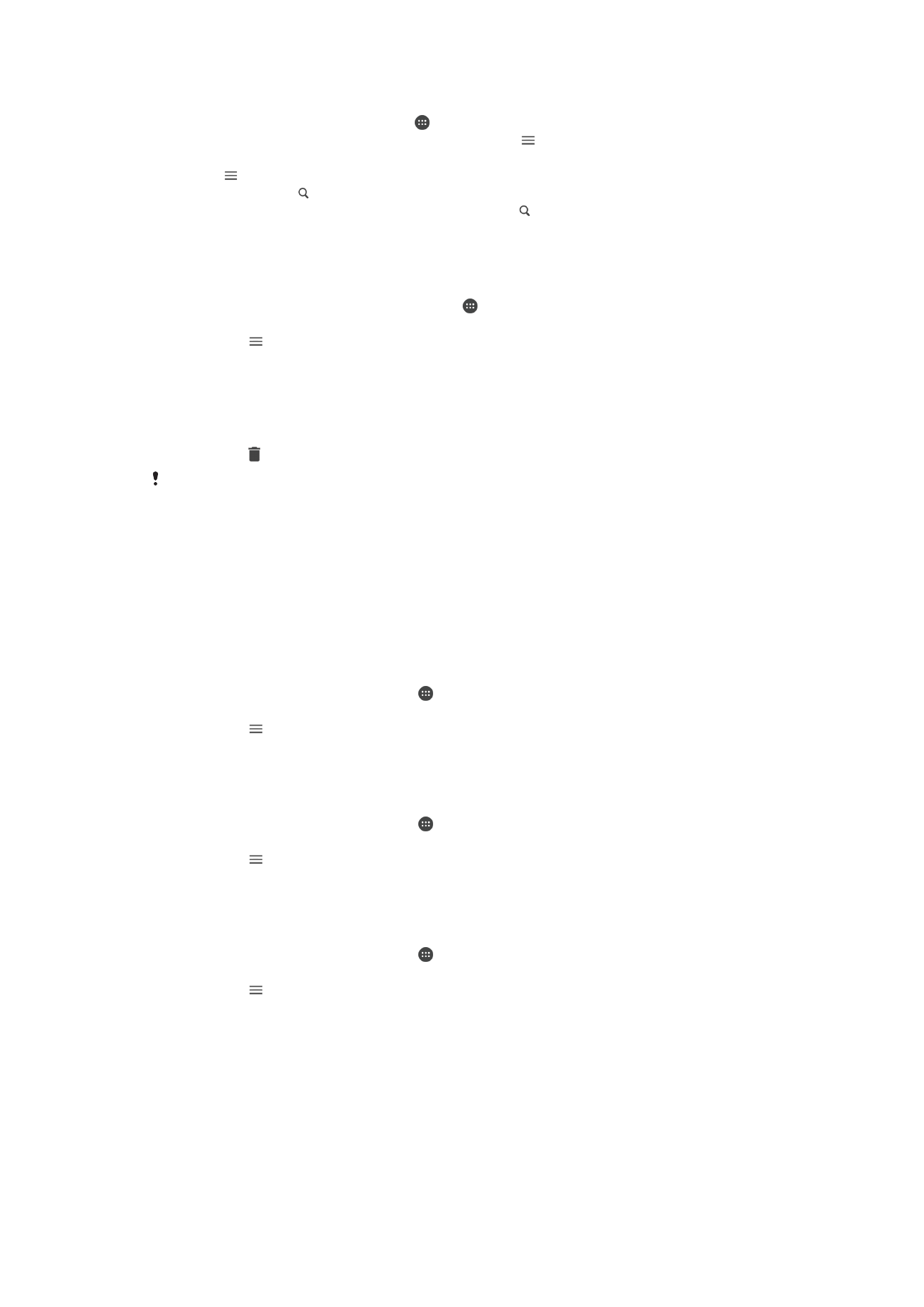
Pretraživanje e-poruka
1
Na ekranu Početni ekran tapnite na , a zatim pronađite i tapnite na
E-pošta.
2
Ako koristite nekoliko naloga za e-poštu, tapnite na i izaberite nalog koji želite
da potražite. Ako želite odjednom da pretražite sve naloge e-pošte, tapnite na
stavku , a zatim na
Kombinovano prij. sand..
3
Tapnite na stavku .
4
Unesite tekst za pretragu, a zatim dodirnite dugme na tastaturi.
5
Rezultat pretrage se pojavljuje na listi sortiranoj po datumu. Dodirnite e-poruku
koju želite da otvorite.
Prikazivanje svih fascikli jednog naloga za e-poštu
1
Na ekranu Početni ekran tapnite na stavku , a zatim pronađite i tapnite na
stavku
E-pošta.
2
Tapnite na , a zatim izaberite nalog koji želite da proverite.
3
U okviru naloga koji želite da proverite izaberite stavku
Prikaži sve fascikle.
Brisanje e-poruka
1
Tapnite i zadržite poruku koju želite da izbrišete dok uređaj ne počne da vibrira.
2
Označite polja za potvrdu za poruke koje želite da izbrišete.
3
Tapnite na
Takođe možete da listate poruku nadesno da biste je izbrisali.
Premeštanje e-poruke u drugu fasciklu
1
U prijemnom poštanskom sandučetu e-pošte, brzo prevucite nalevo poruku koju
želite da premestite.
2
Tapnite na
Premesti, a zatim izaberite fasciklu.